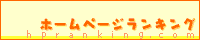「リードーメール」は、企業が広告会社に依頼して、登録者に送るメール型の広告です。広告会社は、より多くの登録者を集めるために「メールを受け取り内容を見てくれる人に、報酬を渡す」ということをしています。つまり、その報酬で私たちはお小遣いを稼ぐのです。
それでは、詳しい方法を紹介していきます。

まずは、リードメールを受け取るためのメールアドレスを取得しなければなりません。無料のメールサービスだと、Gメールやyahooメールでもいいです。ただし、現在使っているアドレスとは別のほうが良いです。理由は、リードメールが大量に届くので他のメールかどうかが分からなくなるからです。
>>無料のメールサービスを確認する
では実際に「リードメール」に登録してみましょう。
まず、こちらの「ad4u」に登録してください。登録はこちら==>http://ad4u.jp/?ref=18742
このサイトは、実績のあるリードメールをひとつのページで確認でき、またこのサイトからリードメールに登録すると報酬がもらえて大変お得です。
さらにリードメールには下で説明しますが、紹介特典があります。
簡単に言うと、自分が登録者を増やすとその登録者が、かせいだ報酬の一部と同額の報酬を貰うことができます。
このサイトは、この登録者を増やす手伝いをしてくれる便利なサイトです。
ぜひ登録してみてください。
登録すると「紹介ID設定」の「リードメール」というページに、「リードメール」のサイト一覧がありますので、そこから「リードメール」に登録します。
-そんなところに登録したくないという人-
下のランキングを参考に登録したいサイト名をクリックすると、そのサイトの詳しい情報が見れます。サイトのバナーをクリックし「新規登録ページ」へとお進みください。そこでメールアドレスの入力を求められるので、入力し送信します。
その後、登録したメールアドレスにサイトから「仮登録メール」が届きますので、確認し本登録を終了させてください。このとき、興味のある事柄は出来る限り多く設定するほうが、稼げます。
これで、リードメールに登録完了です。
| 09月29日 週間リードメール配信数ランキング | ||||
| [1] | アクセス宣伝隊長 | 288 | ★★★★★ | |
| [2] | KING OF LEADMAIL | 31 | ★★★★★ | |
| [3] | 流石めーる | 13 | ★★★★★ | |
| [4] | ひまわり | 9 | ★★★★★ | |
| [5] | ええやん | 5 | ★★★★★ | |
| [6] | マリオン☆メール | 3 | ★★★★★ | |
| [7] | ペガサスメール | 3 | ★★★★★ | |
| [8] | NobleMail | 2 | ★★★★★ | |
| [9] | speedtraffics.biz | 1 | ★★★★★ | |
| [10] | Prize-Prize.com | 1 | ★★★★★ | |
| ⇒ もっと詳しいランキングを見る Powered by ad4u | ||||
| 09月29日 月間リードメール配信数ランキング | ||||
| [1] | アクセス宣伝隊長 | 936 | ★★★★★ | |
| [2] | KING OF LEADMAIL | 477 | ★★★★★ | |
| [3] | 流石めーる | 70 | ★★★★★ | |
| [4] | ひまわり | 48 | ★★★★★ | |
| [5] | ええやん | 28 | ★★★★★ | |
| [6] | ペガサスメール | 14 | ★★★★★ | |
| [7] | NobleMail | 8 | ★★★★★ | |
| [8] | Dreamy Mail | 7 | ★★★★★ | |
| [9] | マリオン☆メール | 6 | ★★★★★ | |
| [10] | X-MAIL | 4 | ★★★★★ | |
| ⇒ もっと詳しいランキングを見る Powered by ad4u | ||||

リードメールに登録したら、あとはサイトからのメールをひたすら待ちます。
メールが届いたらメールを確認し、ポイントをゲットできると書かれているURLをクリックし、内容を確認します。
これで、お小遣いが手に入りました。
1つ1つは、0.2円とか小額ですが、多く集まればそれだけかせぐことができます。
また、「リードメール」のサイトもよく広告を見てくれる人に対して、メールを優先的に送るので届いたメールは必ず確認するようにしてください。

「リードメールに登録する」で、簡単に触れましたが「リードメール」には「紹介特典」というものがあります。リードメールは広告なので、多くの人に登録して欲しいと考えています。だから、「登録してくれる人を紹介した」ということで、サイトから報酬がもらえる訳です。
しかもこの報酬、紹介した時だけ発生するのではなく、あなたが紹介した人がかせぐとあなたにその一部の報酬と同額の報酬がもらえるのです。
例えば、紹介した人が「1000円かせいだ」とします。
その時、サイトの「紹介特典」が「20%」だとすると、「1000円」の20%で「200円」の報酬を受け取ります。
当然、紹介した人が「1000円」かせいでいるので、あなたも「1000円」かせいでいます。
つまり、合計で「1200円」もかせいだ事になるのです。
一人だとこれぐらいですが、これが10人、100人と増えるとそれだけで結構かせぐ事が出来ます。
それでは、具体的な説明です。
リードメールの会員ページに紹介ツールなどと書いてあるページがあると思います。
そのページに紹介URLや紹介タグといったものが入力された欄があるので、
それをコピーして紹介したい人に教えれば良い訳です。
特定の人でなくても、例えば「twitter」で紹介してもいいですし、ブログに書いてもいいです。
とにかく人に見せて、「これは良い情報だな」と思わせることが大事です。
ここまでの説明でかせぐことは出来ますが、とても放置してできるものではありませんし、リードメールが多くなれば確認するのも面倒になりやめるケースが多いと思います。
そこで私が紹介したいのは、そんな作業の大半を一度設定をするだけで、後は自動してくれるツールです。
名前は「MailLinkChecker」というソフトです。ソフトはこちら==>MailLinkChecker
「リードメール 自動」で検索すれば、色々あるのですが私はこれをお勧めします。
なぜなら単純に設定項目が分かりやすく、機能も豊富だからです。
↓まず、こちらのリンクからソフトをダウンロードしてください。↓
「MailLinkChecker」ダウンロード
つぎに、ダウンロードしたソフトをパソコンにインストールします。
この後が、少し大変ですが頑張りましょう。
ソフトを起動しても、今はまだソフトにあなたのメールアドレスの情報が入っていないので、メールを受信できません。
そこで、ソフトにあなたのメールアドレスの情報を教えてあげます。
まず、「ツール」の「アカウント設定」をクリックします。
| 用語解説 | ||
|---|---|---|
■ popサーバー |
メールサービスのpopサーバーを指定します。 例えば Gメールならば「pop.gmail.com」 yahooメールならば「pop.mail.yahoo.co.jp」 |
|
■ ポート |
メールサーバーのポートを設定します。
例えば Gメールならば「995」 yahooメールならば「110」 |
|
■ SSL |
メールの暗号化です。通常はチェックを入れておきます。 もし、接続できない場合は、外してみてください。 |
|
■ アカウント |
そのメールアドレスまたはID | |
■ パスワード |
そのメールアドレスのログインパスワード | |
以上を入力し「接続テスト」をクリックしてください。
すると、テストが行われ「接続成功」と表示されればOKです。
「設定追加」を押して、「OK」を押してください。
もし「接続失敗」と出たら、メールサーバー側の設定をしないといけないません。簡単にいうと「メールサーバー」が「ここのメールを取るな」と言っている訳です。
この場合、「メールサーバー」に「渡してあげてね」と言ってあげるのです。
↓その方法は、こちらに記載されていますので、参照ください。↓
http://www.softaxle.com/maillinkchecker/category/%e8%a8%ad%e5%ae%9a%e6%96%b9%e6%b3%95/
以上でメールを無事受信できる環境になりました。
いよいよ最後の設定です。
今のままでも、十分に働きますがこのままだと「メールサーバ」の受信BOX内全てのメールを受信してしまいます。
このメールアドレスには、「リードメール」しか届かないというのなら問題ないのですが、実際は迷惑メールなど必要でないメールも届くはずです。
そんなの物まで、ソフトで確認していても無駄ですし処理も遅くなるので効率が悪いです。
そこで、メールの「フィルタ」機能を使います。
ソフトで「ツール」の「メール受信設定」をクリックしてください。
すると、下のような画面が出てくるはずです。
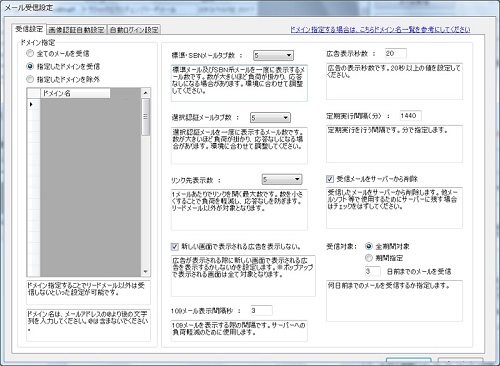
この画面の「ドメイン指定」で設定します。
指定したドメインを受信に設定し、届いたリードメールの「○○@△△.□□」というメールアドレスの「@△△.□□」という部分をコピーし、ドメイン名の欄に貼り付けます。
これで、指定したメールのみを受信し、効率よくかせぐことができます。
後は、環境に合わせ設定し定期確認実行を押して、放置します。
すると後は、設定された時間に自動でメールを受信し内容を確認、お小遣いを稼いでくれます。
「作業を自動化する」で、設定したソフトは基本的に常駐させなければいけませんが環境によってはタスクバーに表示され、邪魔に感じる時があると思います。
そこで、タスクバーに表示するのでなくタスクトレイに表示して、それを解消する方法を紹介いたします。
この方法には、「NaiNai」というソフトを使います。
このソフトを使えば、設定したプログラムをタスクトレイに表示してしまうことが出来ます。
↓まず下記のアドレスからソフトをダウンロードしてください↓
「NaiNai」ダウンロード
起動するとこのような画面が出てきます。

この画面で、「現在表示されているウィンドウ」の中で隠したいもの選び、
「追加」ボタンで設定します。
これで、設定したプログラムは隠れて見えないはずです。